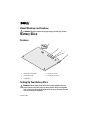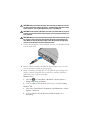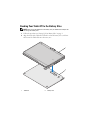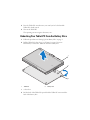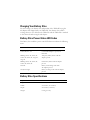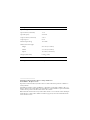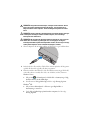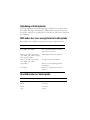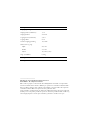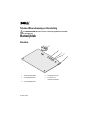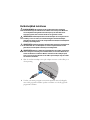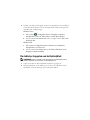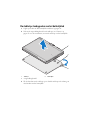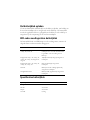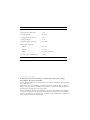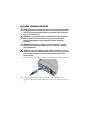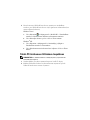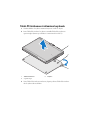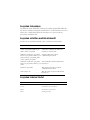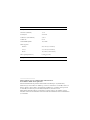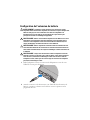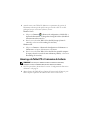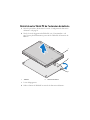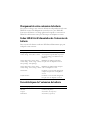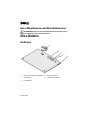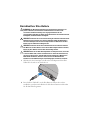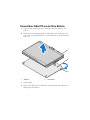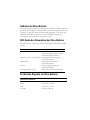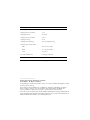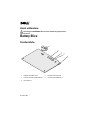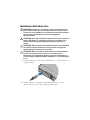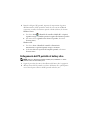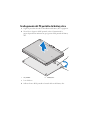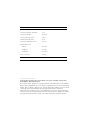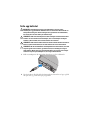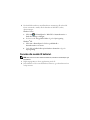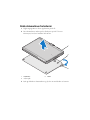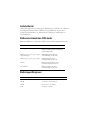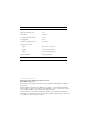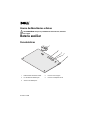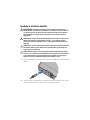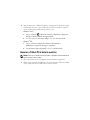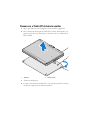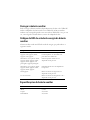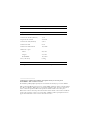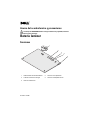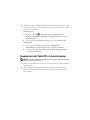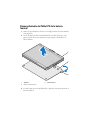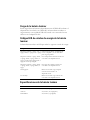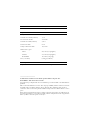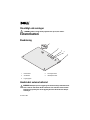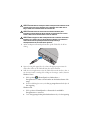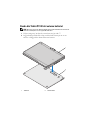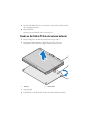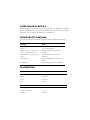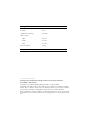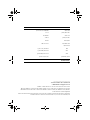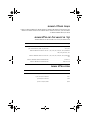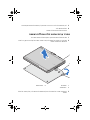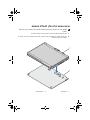Dell Latitude XT2 Manuale del proprietario
- Tipo
- Manuale del proprietario
La pagina sta caricando ...
La pagina sta caricando ...
La pagina sta caricando ...
La pagina sta caricando ...
La pagina sta caricando ...
La pagina sta caricando ...
La pagina sta caricando ...
La pagina sta caricando ...
La pagina sta caricando ...
La pagina sta caricando ...
La pagina sta caricando ...
La pagina sta caricando ...
La pagina sta caricando ...
La pagina sta caricando ...
La pagina sta caricando ...
La pagina sta caricando ...
La pagina sta caricando ...
La pagina sta caricando ...
La pagina sta caricando ...
La pagina sta caricando ...
La pagina sta caricando ...
La pagina sta caricando ...
La pagina sta caricando ...
La pagina sta caricando ...
La pagina sta caricando ...
La pagina sta caricando ...
La pagina sta caricando ...
La pagina sta caricando ...
La pagina sta caricando ...
La pagina sta caricando ...
La pagina sta caricando ...
La pagina sta caricando ...
La pagina sta caricando ...
La pagina sta caricando ...
La pagina sta caricando ...
La pagina sta caricando ...
La pagina sta caricando ...
La pagina sta caricando ...
La pagina sta caricando ...
La pagina sta caricando ...
La pagina sta caricando ...
La pagina sta caricando ...
La pagina sta caricando ...
La pagina sta caricando ...

Avvisi e Attenzione
Un messaggio di AVVERTENZA indica un rischio di danni alla proprietà, lesioni
personali o morte.
Battery Slice
Caratteristiche
1 LED stato del battery slice 2 Connettore di inserimento
3 Indicatore di stato di alimentazione 4 connettore dell'adattatore c.a.
5 leva di sblocco
1
3
2
4
5
Novembre 2008

Installazione del battery slice
AVVERTENZA: L'adattatore c.a. è compatibile con le prese elettriche di qualsiasi
paese. I connettori di alimentazione e le ciabatte variano invece da paese a paese.
L'utilizzo di un cavo incompatibile o non correttamente collegato alla presa multipla o
alla presa elettrica potrebbe provocare incendi o il danneggiamento
dell'apparecchiatura.
ATTENZIONE: Usare sempre l'adattatore c.a. Dell fornito col portatile. L'utilizzo di un
qualsiasi altro adattatore c.a. disponibile in commercio o di un adattatore c.a. di
modelli precedenti di computer Dell, potrebbe danneggiare il battery slice o il
portatile.
ATTENZIONE: Utilizzare il battery slice Latitude™ XT2 soltanto con il Latitude XT2 di
cui si dispone. L'utilizzo di un battery slice di un altro modello di computer Dell
potrebbe danneggiare la battery slice o il PC portatile.
ATTENZIONE: Quando si scollega il cavo dell'adattatore c.a. Dell dal PC portatile,
fare presa sul connettore (non sul cavo stesso) e tirare con decisione ma
delicatamente, per non danneggiarlo. Quando si avvolge il cavo dell'adattatore c.a.,
accertarsi di seguire l'angolo del connettore sull'adattatore c.a. per non danneggiare
il cavo.
1
Collegare l'adattatore c.a al connettore dell'adattatore c.a sul PC portatile e a
una presa elettrica.
2
Prima di collegare o scollegare il PC portatile dal battery slice, salvare e
chiudere tutti i file aperti e gli eventuali programmi aperti.

3
Prima di scollegare il PC portatile, impostare le impostazioni di gestione
dell'alimentazione del PC portatile in modo che non entri in modalità di
sospensione, standby o ibernazione quando si chiude (abbassa) lo schermo:
Windows Vista
®
:
a
Fare clic su
Start
→
Pannello di controllo
→
Mobile PC
→
Opzioni
risparmio energia
→
Cambia operazioni eseguite alla chiusura coperchio
.
b
Nel menu a discesa
Quando viene chiuso il coperchio
, selezionare
Nessuna azione
).
Windows
®
XP
a
Fare clic su
Start
→
Pannello di controllo
→
Prestazioni e
manutenzione
→
Opzioni risparmio energia
→
Avanzate
.
b
In
Se viene chiuso il coperchio del computer portatile
, selezionare
Nessuna azione
.
Collegamento del PC portatile al battery slice
NOTA: dopo aver collegato il PC portatile al battery slice, l'adattatore c.a. del PC
portatile caricherà anche il battery slice.
1
Seguire le procedure descritte in "Installazione del battery slice" a pagina 46.
2
Allineare il retro del PC portatile con il retro del battery slice, quindi portare
verso il basso la parte anteriore del PC portatile sul
battery slice
.

3
Premere il portatile nel
battery slice
finché non si sente uno scatto e il portatile
è saldamente inserito.
4
Accendere il PC portatile.
Il sistema operativo riconoscerà il
battery slice
.
1 PC portatile 2 Battery slice
2
1

Scollegamento del PC portatile dal battery slice
1
Seguire le procedure descritte in "Installazione del battery slice" a pagina 46.
2
Tirare la leva di sgancio del PC portatile (vedere "Caratteristiche" a
pagina 45per ulteriori informazioni) per sganciare il PC portatile dal battery
slice.
3
Sollevare il retro del PC portatile ed estrarlo dal retro del battery slice.
1 PC portatile 2 Battery slice
3
leva di sblocco
3
2
1

Carica del battery slice
È possibile ricaricare il battery slice indipendentemente dal PC portatile
mediante l'adattatore c.a in dotazione con il PC portatile. Il battery slice si
ricarica anche quando è collegato al PC portatile e quest'ultimo è collegato alla
presa elettrica mediante l'adattatore c.a.
Codici del LED stato di alimentazione del battery
slice
Il battery slice include un LED stato di alimentazione che può indicare i seguenti
stati:
Specifiche del battery slice
Codici LED Stato
Giallo intermittente: spento, blu:
spento, giallo: spento, blu: spento
Si sta tentando di utilizzare un adattatore
c.a. non Dell non supportato per
alimentare il PC portatile.
Giallo intermittente: spento, giallo:
spento, giallo: spento, giallo: spento,
blu fisso: spento fisso
Guasto temporaneo alla batteria con
adattare c.a. presente.
Giallo intermittente: spento, giallo:
spento, giallo: spento, giallo: spento
Guasto irreversibile alla batteria con
adattare c.a. presente.
LED spento Batteria in modalità di carica completa
con adattatore c.a. presente.
Indicatore blu fisso Batteria carica con adattatore c.a.
presente.
Dimensioni
Altezza 8,5 mm
Larghezza 295,32 mm
Profondità 213,32 mm
Peso 0,60 kg

____________________
Le informazioni contenute nel presente documento sono soggette a modifiche senza preavviso.
© 2008 Dell Inc.. Tutti i diritti riservati.
È severamente vietata la riproduzione, con qualsiasi strumento senza l'autorizzazione scritta di Dell Inc.
Marchi commerciali utilizzati in questo testo: Dell, il logo DELL e Latitude sono marchi commerciali di
Dell Inc.; Microsoft, Windows, Windows Vista e il logo del pulsante Start di Windows Vista sono marchi
commerciali o marchi registrati di Microsoft Corporation negli Stati Uniti e/o in altri Paesi.
Altri marchi e nomi commerciali possono essere utilizzati in questo documento sia in riferimento alle
aziende che rivendicano la proprietà di tali marchi e nomi che ai prodotti stessi. Dell Inc. nega qualsiasi
partecipazione di proprietà relativa a marchi e nomi commerciali diversi da quelli di sua proprietà.
Adattatore c.a.
Tensione di ingresso 100–240 V c.a.
Corrente in entrata (massima) 1,5 A
Frequenza di input 50–60 Hz
Corrente di uscita (max) 3,34 A
Alimentazione di uscita 65 W
Tensione nominale di uscita 19,5 V c.c.
Dimensioni e peso:
Altezza
28,3 mm
Larghezza
57,8 mm
Profondità
137,2 mm
Peso (con i cavi) 0,36 kg
Porte e connettori
Inserimento connettore a 100 piedini
La pagina sta caricando ...
La pagina sta caricando ...
La pagina sta caricando ...
La pagina sta caricando ...
La pagina sta caricando ...
La pagina sta caricando ...
La pagina sta caricando ...
La pagina sta caricando ...
La pagina sta caricando ...
La pagina sta caricando ...
La pagina sta caricando ...
La pagina sta caricando ...
La pagina sta caricando ...
La pagina sta caricando ...
La pagina sta caricando ...
La pagina sta caricando ...
La pagina sta caricando ...
La pagina sta caricando ...
La pagina sta caricando ...
La pagina sta caricando ...
La pagina sta caricando ...
La pagina sta caricando ...
La pagina sta caricando ...
La pagina sta caricando ...
La pagina sta caricando ...
La pagina sta caricando ...
La pagina sta caricando ...
La pagina sta caricando ...
La pagina sta caricando ...
La pagina sta caricando ...
La pagina sta caricando ...
La pagina sta caricando ...
La pagina sta caricando ...
La pagina sta caricando ...
La pagina sta caricando ...
La pagina sta caricando ...
La pagina sta caricando ...
-
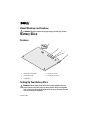 1
1
-
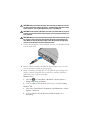 2
2
-
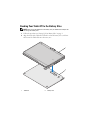 3
3
-
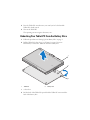 4
4
-
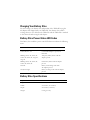 5
5
-
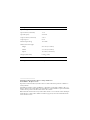 6
6
-
 7
7
-
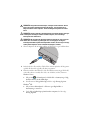 8
8
-
 9
9
-
 10
10
-
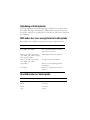 11
11
-
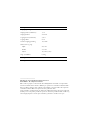 12
12
-
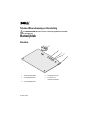 13
13
-
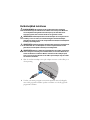 14
14
-
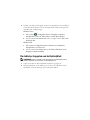 15
15
-
 16
16
-
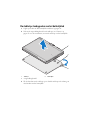 17
17
-
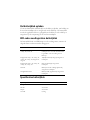 18
18
-
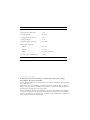 19
19
-
 20
20
-
 21
21
-
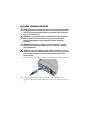 22
22
-
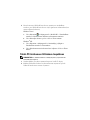 23
23
-
 24
24
-
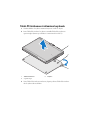 25
25
-
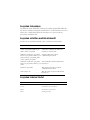 26
26
-
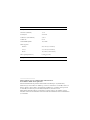 27
27
-
 28
28
-
 29
29
-
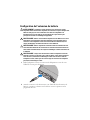 30
30
-
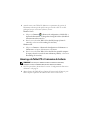 31
31
-
 32
32
-
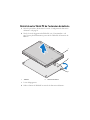 33
33
-
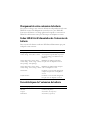 34
34
-
 35
35
-
 36
36
-
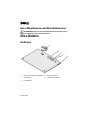 37
37
-
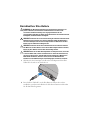 38
38
-
 39
39
-
 40
40
-
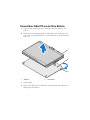 41
41
-
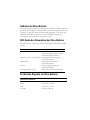 42
42
-
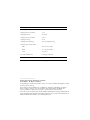 43
43
-
 44
44
-
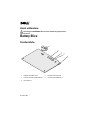 45
45
-
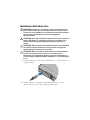 46
46
-
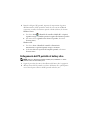 47
47
-
 48
48
-
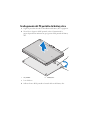 49
49
-
 50
50
-
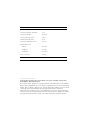 51
51
-
 52
52
-
 53
53
-
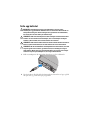 54
54
-
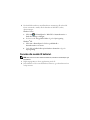 55
55
-
 56
56
-
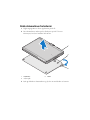 57
57
-
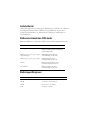 58
58
-
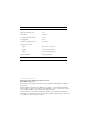 59
59
-
 60
60
-
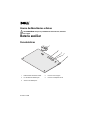 61
61
-
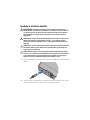 62
62
-
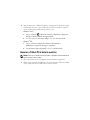 63
63
-
 64
64
-
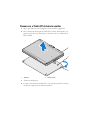 65
65
-
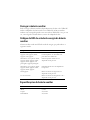 66
66
-
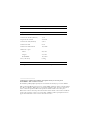 67
67
-
 68
68
-
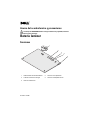 69
69
-
 70
70
-
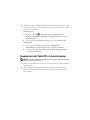 71
71
-
 72
72
-
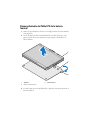 73
73
-
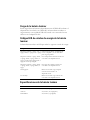 74
74
-
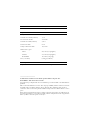 75
75
-
 76
76
-
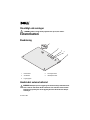 77
77
-
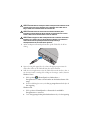 78
78
-
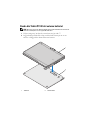 79
79
-
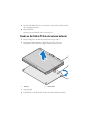 80
80
-
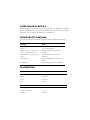 81
81
-
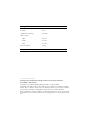 82
82
-
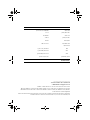 83
83
-
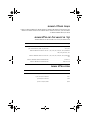 84
84
-
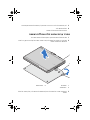 85
85
-
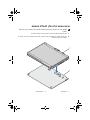 86
86
-
 87
87
-
 88
88
Dell Latitude XT2 Manuale del proprietario
- Tipo
- Manuale del proprietario
in altre lingue
- English: Dell Latitude XT2 Owner's manual
- français: Dell Latitude XT2 Le manuel du propriétaire
- español: Dell Latitude XT2 El manual del propietario
- Deutsch: Dell Latitude XT2 Bedienungsanleitung
- Nederlands: Dell Latitude XT2 de handleiding
- português: Dell Latitude XT2 Manual do proprietário
- dansk: Dell Latitude XT2 Brugervejledning
- svenska: Dell Latitude XT2 Bruksanvisning
- suomi: Dell Latitude XT2 Omistajan opas